1. 기타 프로 홈페이지(The Guitar Pro Home Page)
기타 프로 7, 기타 프로 7.5, 기타 프로 7.6
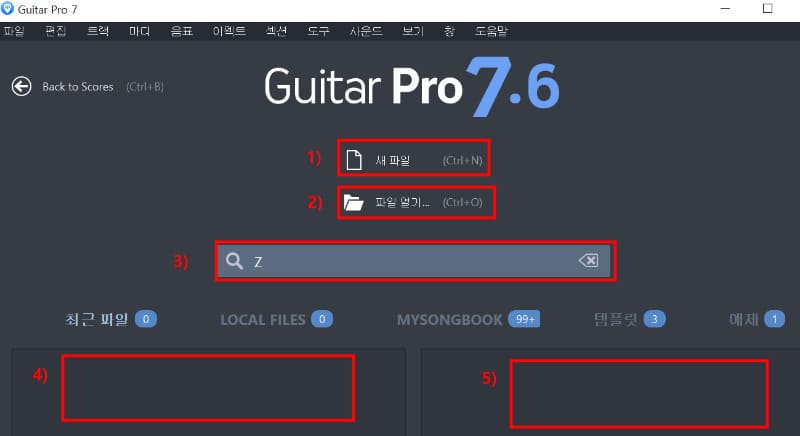
1) New File
새 파일을 만들고 편집 시작하는 옵션이다.
2) Open File
이미 만들어 저장해 둔 파일을 여는 옵션.
3) 검색 옵션
다음 카테고리의 내용을 검색할 수 있다
- Recent files :최근 파일 검색
- Local files : 컴퓨터 하드디스크 등에 있는 폴더의 파일 검색
- mySongBook : (필요시) SongBook 카테고리 사용 가능 및 카탈로그에 있는 내 SongBook 제목 검색
- Templates : 템플릿
- Examples : 예제
4) 파일 목록 표시 창
파일들의 목록이 표시된다.
5) 악보 등의 이미지 표시 창
악보가 표시되며 재생 버튼을 눌러 재생할 수 있다.
2. 기타 프로 7, 기타 프로 7.5, 기타 프로 7.6 메인화면, 인터페이스

사용자 인터페이스는 기타 프로 7 버전 이상에서 리메이크되었고, 최고의 기능을 제공한다.
기타 프로 메인 화면의 패널은 다음과 같이 나누어진다.
- 1. 툴 바(Tool bar)
- 2. 탭 바(Tab bar)
- 3. 편집 팔레트(Edition palette)
- 4. 작업 공간(Workspace)
- 5. 인스펙터(Inspector)
- 6. 글로벌 뷰(Global view)
1) 툴바(Tool bar)
기타 프로의 도구 모음이며 창의 맨 위에 가로로 위치한다. 자주 쓰는 항목 및 필수 항목에 대해 빠르게 진입하고 악보를 재생할 수 있다.


- 1. 홈페이지 접속 : 기타 프로의 처음 화면으로 돌아가는 기능이다.
- 2. 인터페이스 패널 표시/숨기기 : 순서대로 '왼쪽 편집창, 하단의 글로벌 뷰, 오른쪽 인스펙터 창'을 표시하거나 숨길 수 있다.
- 3. 줌 : 축소 및 확대 기능
- 4. 디스플레이 모드: 화면 디스플레이 모드 선택 옵션 기능이다. 페이지 및 화면의 세로보기, 가로보기, 격자, 이어 보기 등이 가능하다. (모드별 그림 참조)
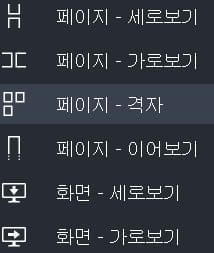
- 5. 수정 실행 취소/재실행 : 작업 되돌리기 및 재실행 기능
- 6. 인쇄 : 인쇄 기능
- 7. 탐색 및 재생 : 재생 기능
- 8. LCD : 재생 현황을 보여주는 기능
- 9. 카운트 인 활성화/ 비활성화
- 10. 메트로놈 활성화/비활성화
- 11. 셋잇단음표 느낌 옵션
- 12. 빠르기 설정
- 13. 박자표
- 14. 루프 및 재생 설정
- 15. 상대적 빠르기 설정
- 16. 관계 조 활성화/ 비활성화
- 17. 가상 기타 프렛 보기/ 숨기기
- 18. 가상 건반 보기/ 숨기기
- 19. 가상 드럼 킷
- 20. 기타 튜너
- 21. 라인 인
2) 탭 바(Tab bar)
열려 있는 문서가 탭에 표시된다.
수정된 파일은 오른쪽에 작은 원이 표시되며, 잠긴 파일은 왼쪽에 잠금으로 표시된다.
탭을 닫을 때 단축키는 ctrl+W, 모두 닫을 때는 shift+ctrl+W, 맥은 커맨드 키 사용
3) 편집 팔레트(Edition palette)
악보를 그리는 데 필요한 도구들을 모아 둔 곳이다.
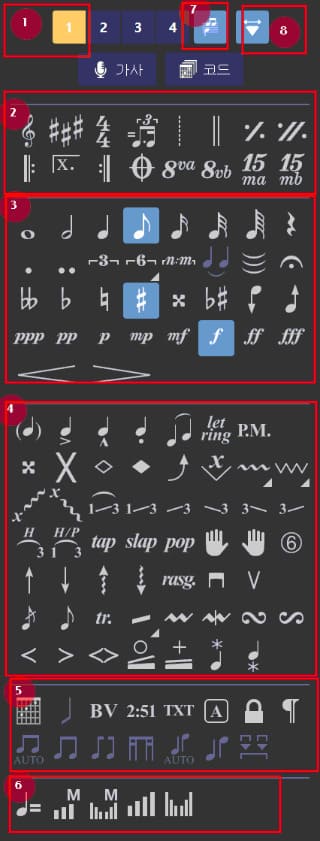
- 1. 현재 편집 중인 성부( Currently edited voice)
- 2. 마디 기호(Bar symbols)
- 3. 음표 기호( Note symbols)
- 4. 효과 기호(Effect symbols)
- 5. Notation symbols
- 6. Automation symbols
- 7. 다성부
- 8. 디자인 모드
4) 작업 공간(Workspace)
악보를 그리고 작업을 하는 공간이다.
5) 인스펙터(Inspector)
기타 프로 창 오른쪽에 위치하고 있으며, 두 부분으로 나뉜다.
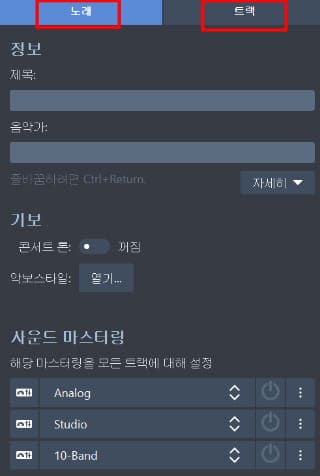
노래 탭 : 곡에 관한 설정
트랙 탭 : 현재 트랙의 속성, 표기법 및 튜닝 옵션, 사운드 등 설정
6) 글로벌 뷰(Global view)

- 1. 트랙 추가
- 2. 트랙 이름
- 3. 트랙 위로 /아래로 이동
- 4. 멀티트랙
- 5. 음소거
- 6. 솔로
- 7. 볼륨
- 8. Panoramics
- 9. 이퀄라이저
- 10. Global view
3. 악보, 음표, 마디 이동 방법
1) 커서 이동
커서의 위치는 항상 악보와 동기화된다.
악보 안의 음표를 클릭하여 원하는 위치로 이동할 수 있다
원하는 위치에서 재생하고 재생을 중지할 수 있다.
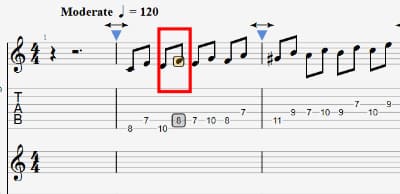
2) 키보드 사용
- 이전 비트(Previous beat) : ←
- 다음 비트: →
- 이전 마디 : ctrl+ ←
- 다음 마디: ctrl+ →
- 악보 처음으로 : ctrl+ home
- 악보 마지막으로: ctrl+ home